Om ervoor te zorgen dat alleen relevante cursussen beschikbaar zijn voor gebruikers die aan specifieke criteria voldoen, kunnen gebruikers met de juiste machtigingen inschrijvingsregels beheren via de volgende methoden:
-
Gebruik de pagina Inschrijvingsregels om een nieuwe inschrijvingsregel te bewerken, verwijderen of maken en deze op meerdere cursussen toe te passen. Met deze workflow kan een gebruiker eerst een inschrijvingsregel maken en deze regel vervolgens toepassen op zoveel cursussen als nodig is.
-
U kunt alle inschrijvingsregels die zijn toegepast op een cursus beoordelen, toevoegen of verwijderen vanaf de pagina Informatie cursuseditie.
Voordat u inschrijvingsregels maakt en toevoegt
Om er zeker van te zijn dat u inschrijvingsregels kunt maken en toevoegen in Ontdekken, is het belangrijk om het volgende in acht te nemen:
- Standaard zijn alle cursussen die zijn geconfigureerd voor weergave in Ontdekken beschikbaar voor elke rol binnen uw organisatie.
- De machtiging Ontdekken beheren is vereist voor:
- Het openen van de pagina Inschrijvingsregels vanaf de pagina Ontdekken.
- Het gebruiken van de knop Inschrijvingsregel maken op de pagina Inschrijvingsregels.
- Het bewerken of verwijderen van regels van de pagina Inschrijvingsregels.
- Het gebruiken van de koppeling Inschrijvingsregels beheren op de pagina Informatie cursuseditie, waarmee de nieuwe pagina Inschrijvingsregels wordt geopend.
- Als u de knop Inschrijvingsregel toevoegen op de pagina Informatie cursuseditie wilt gebruiken, moet de machtiging Beschikbaarheid configureren in Ontdekken of de machtiging Ontdekken beheren zijn toegepast op uw rol. Met een van deze machtigingen krijgt u toegang tot de knop Inschrijvingsregel toevoegen.
- De machtigingen Vertrouwelijkheid gebruikersinformatie > Voornamen bekijken en Achternamen bekijken zijn vereist voor het volgende:
- Het weergeven van de initialen van de gebruiker in de kaarten met inschrijvingsregels. Als deze machtigingen niet worden verleend, zien gebruikers profielafbeeldingen van gebruikers in plaats van initialen.
- De machtiging Vertrouwelijkheid gebruikersinformatie > Zie Gebruikersnamen is vereist om een lijst met kenmerken weer te geven wanneer u een inschrijvingsregel maakt op basis van een aangepast gebruikerskenmerk. Als deze machtiging niet wordt verleend, zien gebruikers geen kenmerken voor een aangepast gebruikerskenmerk. Met de machtiging zien gebruikers bijvoorbeeld alle gebruikers die managers zijn voor het aangepaste gebruikerskenmerk Manager.
-
Bij het maken van een inschrijvingsregel is het belangrijk om te begrijpen dat er twee verschillende typen voorwaarden zijn die op een inschrijvingsregel kunnen worden toegepast op basis van de door een gebruiker aangeschafte versie van Brightspace®.
-
Klanten van Brightspace® Core kunnen op de pagina Inschrijvingsregel maken rolwaarden opgeven voor de voorwaarde Rol in organisatie. Gebruikers kunnen inschrijvingsregels toepassen op een cursus en maximaal 10 rolwaarden selecteren om toe te passen op de voorwaarde Rol in organisatie. Bijvoorbeeld: Cursist of instructeur.
-
Klanten van Beheerdersdashboard en Cursusgroepen kunnen meer dan één voorwaarde toevoegen aan een inschrijvingsregel elk met aangepaste gebruikerskenmerken. Gebruikers kunnen inschrijvingsregels toepassen op een cursus, waarbij elke inschrijvingsregel maximaal 10 voorwaarden en 10 aangepaste gebruikerskenmerken per voorwaarde bevat.

|
Opmerking: als u inschrijvingsregels maakt op basis van gebruikerskenmerken die u hebt geconfigureerd via het Beheerdersdashboard en Cursusgroepen, moet u de tool Gebruikerskenmerken blijven gebruiken om kenmerken naar uw Brightspace®-instantie te uploaden en kenmerken bij te werken. Dit zorgt ervoor dat nieuw gemaakte gebruikers aan de vereisten van een inschrijvingsregel op basis van gebruikerskenmerken blijven voldoen. Als u niet doorgaat met het uploaden van gebruikerskenmerken beschikken nieuw gemaakte gebruikers mogelijk niet over de vereiste gebruikerskenmerken die aan hun rol zijn toegewezen; inschrijvingsregels op basis van die kenmerken worden daarom niet op de juiste manier op die gebruiker toegepast. Dit kan tot gevolg hebben dat cursussen als Beschikbaar aan gebruikers worden weergegeven, terwijl ze niet voldoen aan de vereisten volgens de inschrijvingsregel. Raadpleeg Kenmerken importeren voor meer informatie. |
-
Meerdere inschrijvingsregels worden behandeld als "of"-instructies, terwijl aangepaste gebruikerskenmerken als "of"-instructies worden behandeld in voorwaarden. Als u een andere voorwaarde toevoegt, wordt elke voorwaarde behandeld als een "en"-instructie.
-
Als u een cursus niet beschikbaar maakt in Ontdekken, worden alle inschrijvingsregels definitief uit de cursus verwijderd.

|
Belangrijk: als u API Valence gebruikt om inschrijvingsregels voor een cursus te configureren, moet u een GET uitvoeren om de juiste waarde voor CanSelfRegister te verkrijgen. Deze waarde moet ONWAAR zijn als er inschrijvingsregels zijn ingesteld voor een cursus.
|
Een inschrijvingsregel maken en deze aan cursussen koppelen
U kunt de pagina Inschrijvingsregels gebruiken om een inschrijvingsregel te maken, voorwaarden aan die regel toe te voegen en die regel aan meerdere cursussen te koppelen. Hierdoor kunt u eenvoudig een inschrijvingsregel op meerdere cursussen toepassen.

|
Belangrijk: U kunt een inschrijvingsregel aanmaken die uw eigen rol niet vervult. Een inschrijvingsregel kan bijvoorbeeld de zichtbaarheid van een cursus beperken tot personen met een Lidmaatschap op een organisatierol van Student. Als uw Lidmaatschap op een organisatierol in dit geval niet op Student is ingesteld, wordt die cursus niet weergegeven in Ontdekken wanneer u die regel opslaat.
|
Een inschrijvingsregel maken en toevoegen aan cursussen
-
Ga op de startpagina van uw organisatie naar Ontdekken.
-
Selecteer Meer acties > Inschrijvingsregels.
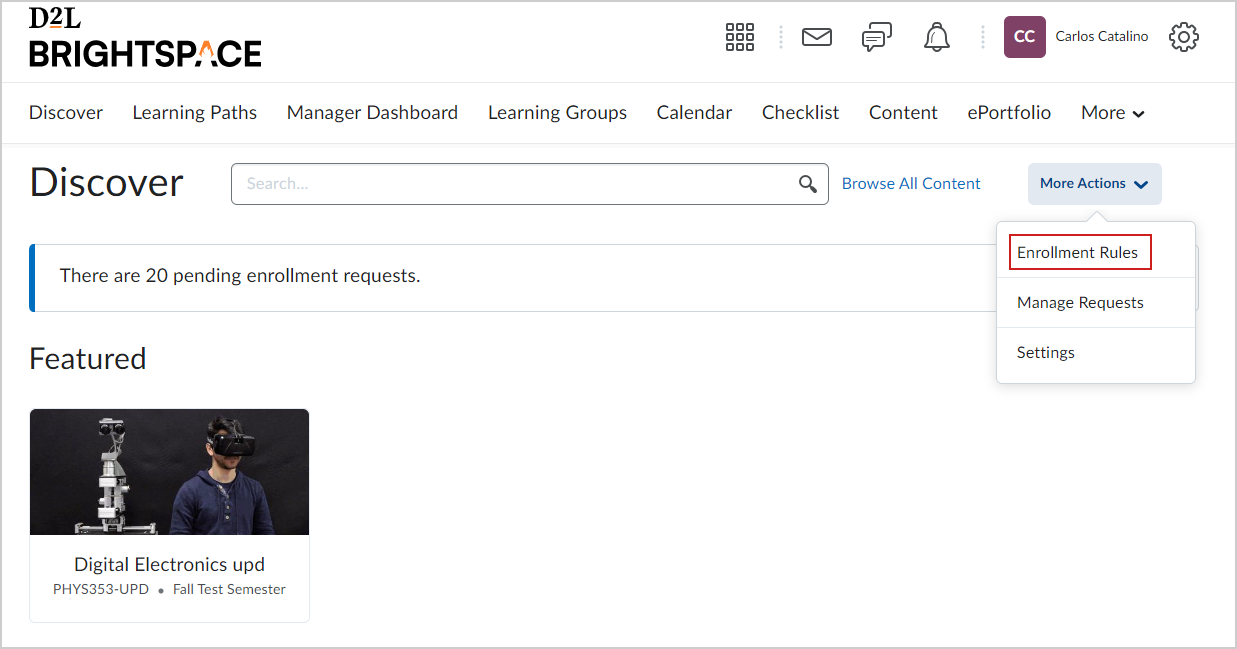
Afbeelding: Selecteer Inschrijvingsregels om een lijst te openen met alle inschrijvingsregels die zijn gemaakt in Ontdekken.
-
Selecteer op de pagina Inschrijvingsregels de optie Inschrijvingsregel maken.
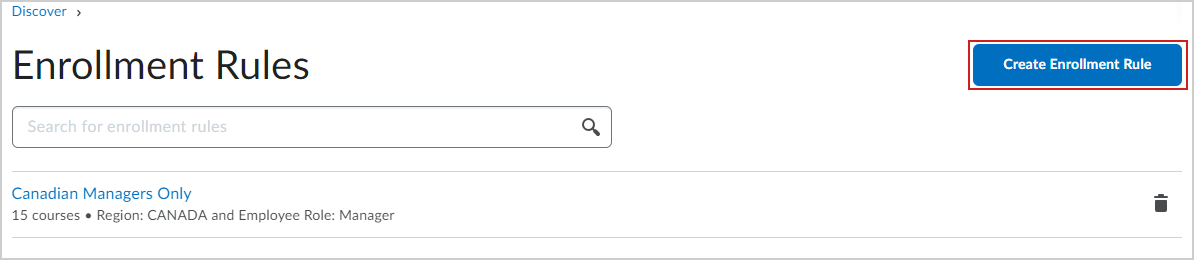
Afbeelding: Selecteer Inschrijvingsregel maken om een regel te maken, voorwaarden aan de regel toe te voegen en deze aan meerdere cursussen te koppelen.
-
Ga op de pagina Inschrijvingsregel maken als volgt te werk:
-
Voer een regelnaam in.
-
Selecteer onder Voorwaarden naast Rol in organisatie de gewenste rol of rollen.
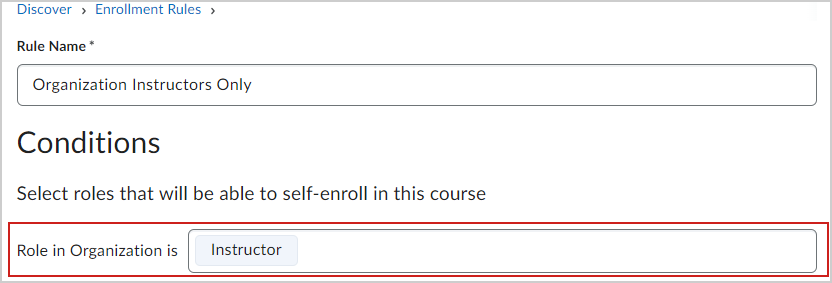
Afbeelding: Geef een organisatie-eenheid (rol) op als voorwaarde voor uw inschrijvingsregel.

|
Opmerking: Gebruikers van Beheerdersdashboard en Cursusgroepen kunnen meerdere aangepaste gebruikerskenmerken toevoegen aan een voorwaarde en Nog een voorwaarde toevoegen selecteren om meerdere voorwaarden toe te passen. |
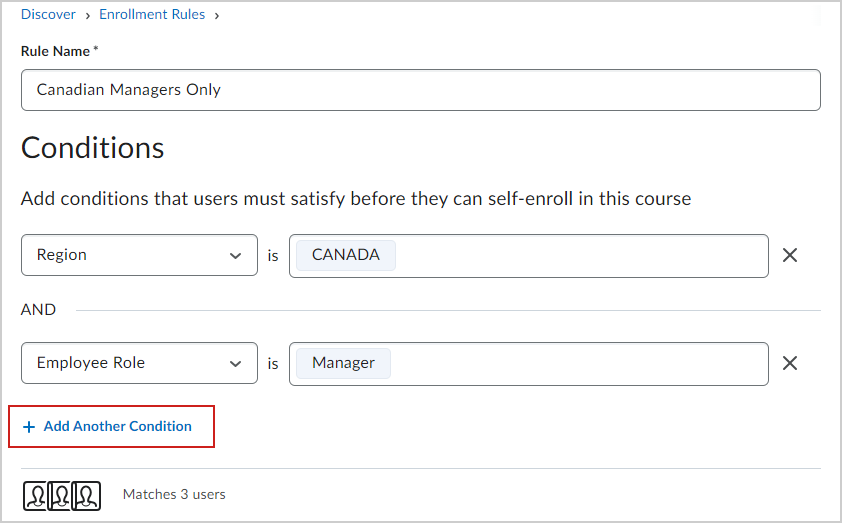
Afbeelding: selecteer als gebruiker van Beheerdersdashboard en Cursusgroepen de optie Nog een voorwaarde toevoegen om meer dan één voorwaarde toe te passen op uw regel.
-
Selecteer onder Cursussen de optie Cursussen toevoegen en ga als volgt te werk:
-
Als u een nieuwe inschrijvingsregel wilt maken, selecteert u Opslaan en sluiten.
Uw inschrijvingsregel wordt toegevoegd aan de pagina Inschrijvingsregels.
Een bestaande inschrijvingsregel bewerken of verwijderen
Nadat u een inschrijvingsregel hebt gemaakt, kunt u die regel bewerken om voorwaarden te wijzigen, cursussen aan de regel toe te voegen, cursussen uit de regel te verwijderen of de regel te verwijderen.

|
Opmerking: alle bestaande inschrijvingsregels die zijn gemaakt voor de release van augustus 20.23.8, worden weergegeven met een automatisch gegenereerde naam die de kenmerkwaarden uit de eerste voorwaarde in een regel ophaalt. Als een bestaande regel bijvoorbeeld een rol heeft in de organisatiewaarden van Cursist en Manager, wordt de automatisch gegenereerde naam van de regel weergegeven als "Cursist, Manager". Alle bestaande regelnamen kunnen worden bewerkt en verwijderd. |
Een bestaande inschrijvingsregel bewerken of verwijderen
-
Ga op de startpagina van uw organisatie naar Ontdekken.
-
Selecteer Meer acties > Inschrijvingsregels en voer een van de volgende handelingen uit:
- Als u een inschrijvingsregel wilt bewerken, zoekt u op de pagina Inschrijvingsregels maken naar de regel en klikt u erop om de regel te openen.
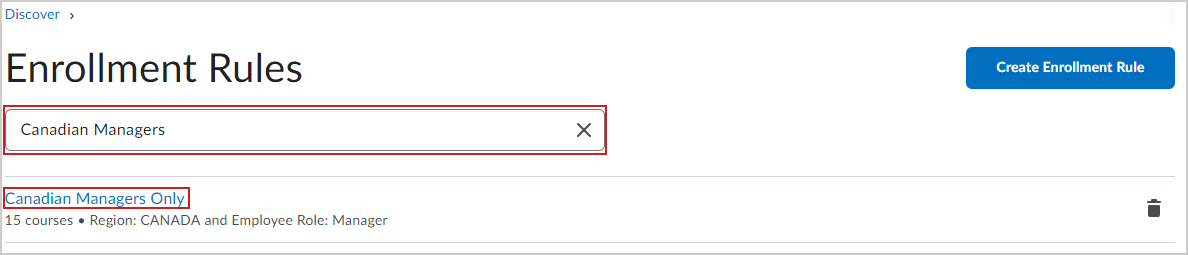
Afbeelding: zoek en selecteer een regel om deze te openen en te bewerken.
- Als u een inschrijvingsregel wilt verwijderen, selecteert u het pictogram Inschrijvingsregel verwijderen naast de regel en selecteert u Regel verwijderen.
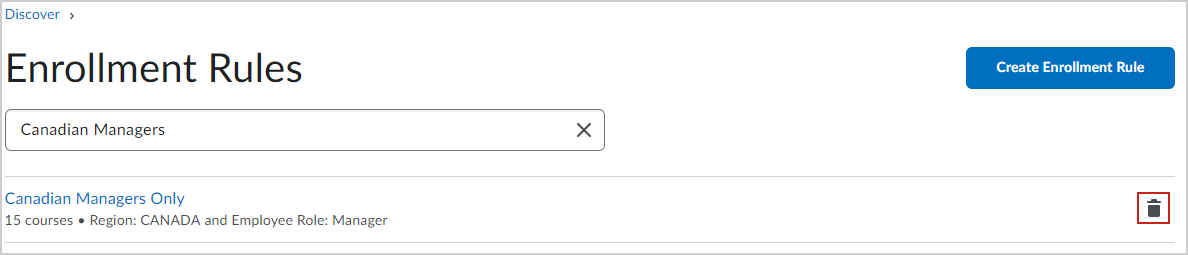
Afbeelding: zoek de regel die u wilt verwijderen en selecteer het pictogram Inschrijvingsregel verwijderen om deze te verwijderen.

|
Opmerking: het verwijderen van een inschrijvingsregel kan resulteren in het verwijderen van de laatste regel die op een cursus is toegepast. Als aan een cursus geen inschrijvingsregels meer zijn toegewezen, is deze niet langer zichtbaar voor gebruikers in Ontdekken. Dit is ook het geval als u een cursus uit een inschrijvingsregel verwijdert, waardoor er op die cursus geen regels meer zijn toegepast. |
U hebt een inschrijvingsregel bewerkt of verwijderd.
Video: Inschrijvingsregels toepassen op meerdere cursussen binnen Ontdekken
Inschrijvingsregels beoordelen, toevoegen of verwijderen op de pagina Informatie cursuseditie
Op de pagina Informatie cursuseditie kunt u ook alle inschrijvingsregels bekijken die aan een cursus zijn gekoppeld.
Inschrijvingsregels die op één cursus zijn toegepast beoordelen, toevoegen of verwijderen
-
Ga naar een cursus en selecteer Cursusbeheer.
-
Selecteer Informatie cursuseditie.
-
Vouw in het gedeelte Ontdekken het gedeelte Inschrijvingsregels uit om de regels te bekijken die op de cursus zijn toegepast en voer een van de volgende handelingen uit:
-
Selecteer Inschrijvingsregels toevoegen om bestaande inschrijvingsregels aan de cursus toe te voegen.
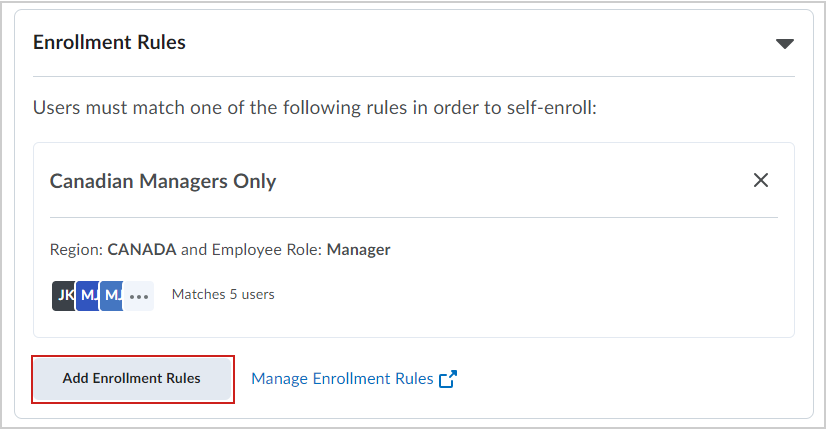
Afbeelding: Selecteer Inschrijvingsregels toevoegen om het dialoogvenster Inschrijvingsregels toevoegen te openen, te zoeken naar bestaande inschrijvingsregels en deze toe te voegen aan uw cursus.
-
Als u een inschrijvingsregel uit de cursus wilt verwijderen, selecteert u de X naast de betreffende regel.
-
Selecteer Inschrijvingsregels beheren om naar de pagina Inschrijvingsregels te gaan en inschrijvingsregels te maken, bewerken of verwijderen.
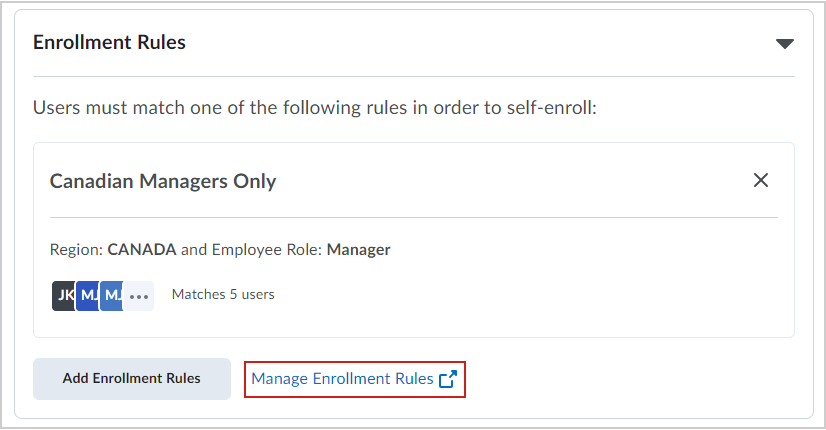
Afbeelding: Selecteer de koppeling Inschrijvingsregels beheren om naar de pagina Inschrijvingsregels te gaan.

|
Opmerking: De machtiging Ontdekken beheren moet op uw rol zijn toegepast om toegang te krijgen tot de koppeling Inschrijvingsregels beheren en de pagina Inschrijvingsregels. |